Bu öğreticiden, RockChip Batch Flash aracını indirebilir ve ürün yazılımını cihazınıza flaş edebilirsiniz. Cihazların çoğu Snapdragon, MediaTek veya Exynos yonga setleri ile birlikte gelirken, bazı cihazlar da temel yonga seti olarak rockchip'e sahiptir. Ve bu cihaz setleri için, bu yazılım kesinlikle işe yarayacaktır. Stok ürün yazılımı dosyasını bu aygıtlara yanıp sönmesi için kullanışlı bir kullanıcı arayüzü sağlar. Tüm rockchip yonga seti ile çalışan cihazlar (RK2918, RK3066, RK3188) bu aracı tam olarak kullanabilir.
RockChip Batch Flash aracı, RK2918, RK3066 ve RK3188 işlemcileri dahil olmak üzere Rockchip yonga setleri tarafından çalışan cihazlar için özel olarak tasarlanmış güçlü ve çok yönlü bir yardımcı programdır. Bu yazılım, stok ürün yazılımı dosyalarını bu cihazlara yanıp sönmek için kullanımı kolay bir arabirim sağlar, bu da onu rockchip tabanlı akıllı telefonlara, tabletlere veya TV kutularına sahip kullanıcılar için paha biçilmez bir araç haline getirir. RockChip Batch Flash aracı sadece normal önyükleme modunda cihazlarla çalışmakla kalmaz, aynı zamanda önyükleme döngüleri veya tuğla durumlar yaşayan cihazlar için işlevsellik sunar ve bu da onu cihazla ilgili çeşitli sorunlar için kapsamlı bir çözüm haline getirir.
Bu öğreticide, Rockchip Batch Flash aracının özelliklerini ve özelliklerini keşfedeceğiz, size rockchip cihazlarınıza flaş için aracı indirmek ve etkili bir şekilde kullanmak için gerekli bilgileri sağlayacağız. Ayrıca, sorunsuz bir deneyim sağlamak için aracın çeşitli yapım sürümlerini ve ayrıntılı kurulum ve yanıp sönen talimatları da ele alacağız. İster ilk kez kullanıcı ister deneyimli bir teknisyen olun, bu kılavuz, Rockchip Batch Flash aracının avantajlarını anlamanıza ve cihaz bakım ihtiyaçlarınız için tam potansiyelini kullanmanıza yardımcı olacaktır.
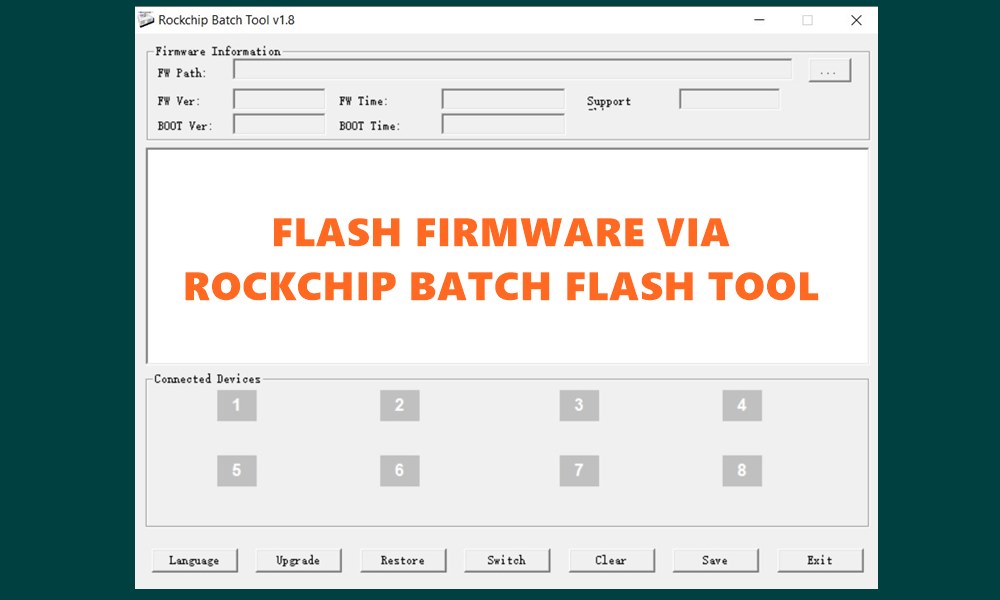
RockChip Batch Flash Aracı Özellik Listesi
İşte Rockchip Batch Flash aracının dikkate değer özelliklerinden bazıları:
Taşınabilir Uygulama
Bu aracı denemek için tüm kurulum işleminden geçmeniz gerekmez. Taşınabilir bir uygulama olarak gelir, bu yüzden tek yapmanız gereken EXE dosyasına çift tıklamak ve yanıp sönen kısımla başlamaktır.
Yanıp sönen ürün yazılımı
Stok ürün yazılımını, herhangi bir sorun olmadan rockchip destekli cihazlara hızlı bir şekilde yanıp sönebilirsiniz. Aracı başlatın, ürün yazılımını yükleyin ve cihazınızı USB üzerinden PC'ye bağlayın. Ardından Yükseltme veya Geri Yükle düğmesine tıklayın ve gitmekte fayda var.
IMG dosyaları için destek
Araç, bir IMG uzantısı ile birlikte gelen tüm ürün yazılımlarının yanıp sönmesini sağlar. Bu dosyayı, cihaz seti için stok ürün yazılımı yayınlayan OEM'den kolayca tutabilirsiniz.
Kullanımı kolay
Rockchip Batch Flash Aracı, yeni başlayanlar tarafından bile kullanılabilecek kolay bir kullanıcı arayüzü sağladı. Ürün yazılımı sürümü, ürün yazılımı süresi, destek çipi, önyükleme sürümü ve önyükleme süresi ile ilgili eksiksiz bilgiler sağlar.
Çoklu cihaz desteği
Sekiz cihaza bağlanabilir ve gerekli ürün yazılımı dosyalarını bir zamanda yanıp sönebilirsiniz. Tüm cihazları bağladıktan sonra, ilgili ürün yazılımlarını yükleyin ve adımlarla başlamak için yükseltme veya geri yükleme düğmesine basın.
Bunlar Rockchip Batch Flash aracının önemli özelliklerinden bazılarıydı. Artık aracı aşağıdaki bölümden indirebilir ve yanıp sönen talimatlara devam edebilirsiniz.
Rockchip Batch Flash Aracını İndirin- Tüm Sürümler
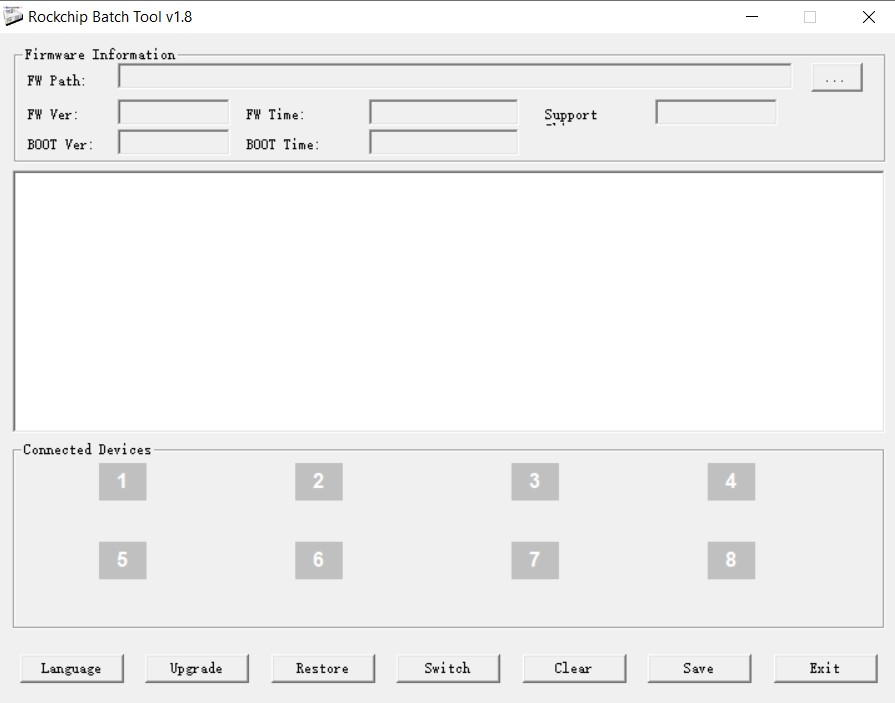
Yazma sırasında V1.8 en son yapıdır. Ancak, bir nedenden dolayı, bu yapı istenen sonucu vermezse, önceki sürümlerden herhangi birini de deneyebilirsiniz. Windows XP, Vista, 7, 8, 8.1 ve Windows 10 ile uyumludur. Aynı şekilde, hem 32 hem de 64 bit mimari desteklenir.
Ayrıca, cihazınız için gerekli USB sürücülerini de yüklemeniz gerekecektir. BizimCihazınıza karşılık gelen olanı gönderin ve indirin.
Bahsetmeye değer diğer bazı noktalar, cihazınızın bir rockchip işlemcisi olması gerektiğidir. Ayrıca, stok ürün yazılımı IMG formatında olmalıdır. Hepsi bu bölümden. Artık RockChip Batch Flash Aracı aracılığıyla ürün yazılımının yanıp sönmesiyle başlayabilirsiniz.
Rockchip toplu flaş aracı üzerinden yanıp sönen ürün yazılımı
Talimatlar, anlayış kolaylığı için adım adım verilecektir. Takip edin.
1. Adım: USB sürücülerinin yüklenmesi
- Başlangıç olarak, cihazınız için USB sürücülerini yüklemeniz gerekecektir. Yukarıda bağlantılı gönderiden cihazınız için sürücüleri indirin.
- Ardından cihazınızı PC'ye bağlayın ve Başlat menüsünden cihaz yöneticisini arayın.
- Diğer cihazlar bölümüne gidin ve cihazınız bilinmeyen veya başka bir cihaz olarak belirtilmelidir.
- Üzerine sağ tıklayın ve sürücüleri güncelleyin.
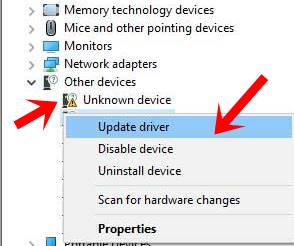
- Görünen bir sonraki açılır pencerede, güncellenmiş sürücü yazılımı için bilgisayarıma göz atmayı seçin.
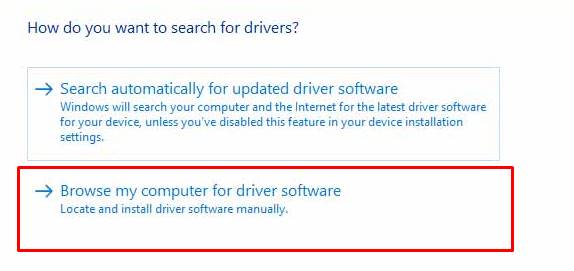
- Ardından Gözat düğmesine tıklayın ve daha eski bir cihazınız varsa, Gözat düğmesine tıklayın ve USB sürücülerinin tamamını seçin.
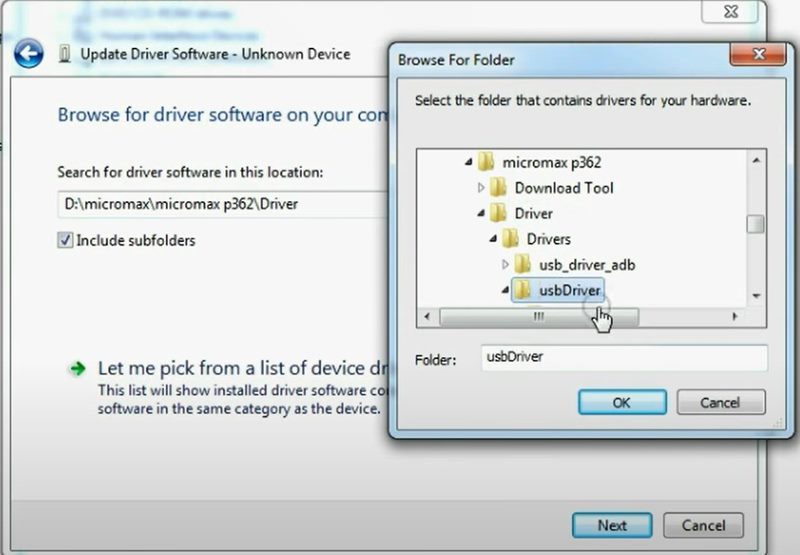
- Öte yandan, yeni Android cihazları bilgisayarımdaki cihaz sürücülerinin bir listesinden seçmeme izin vermelidir.
- Ardından, tüm cihazları göster ve bir sonraki düğmeye basın.
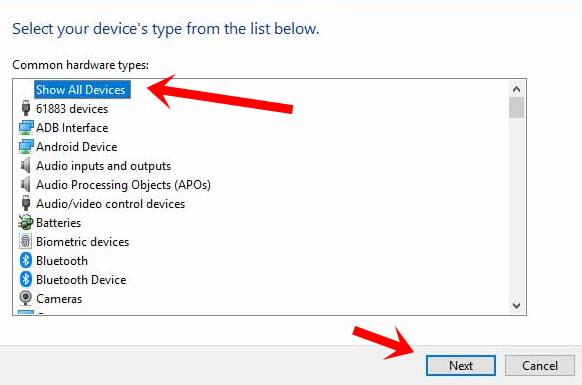
- Altta bulunan disk düğmesine tıklayın.
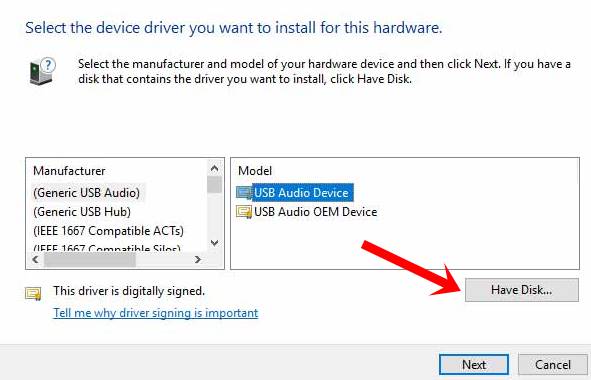
- Ardından göz atın ve indirilen USB sürücü klasörüne gidin. Orada android_winusb dosyasını bulacak, seçecek ve Tamam'a tıklayacaksınız.
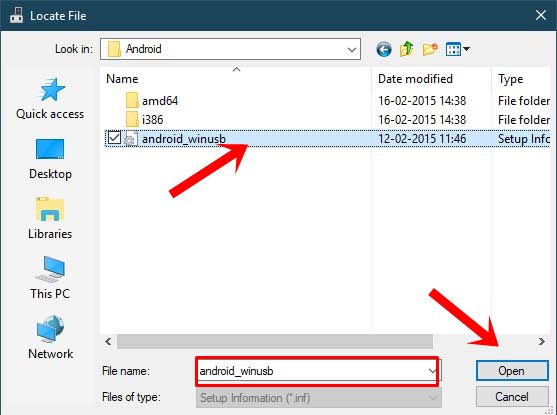
- Android Bootloader arayüzünü seçin ve İleri düğmesini tıklayın.
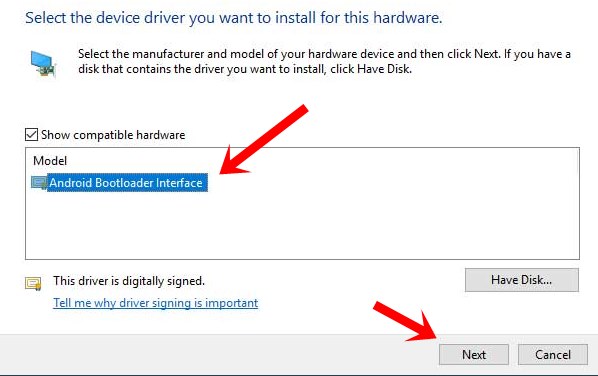
- Kurulum işlemi şimdi başlayacak ve birkaç dakika içinde tamamlanmalıdır.
Adım 2: RockChip Batch Flash aracına ürün yazılımı IMG dosyasını yükleyin
- Artık gerekli sürücüler yüklendiğine göre, ürün yazılımı dosyasını RockChip Batch Flash aracına yükleme zamanı.
- RKBatrchtool.exe dosyasına çift tıklayarak aracı başlatın.
- Ardından FW yolu alanının hemen yanında, üç noktalı bir düğme göreceksiniz. Üzerine tıklayın.

- Lütfen IMG ürün yazılımı dosyasına gidin ve araca yükleyin.
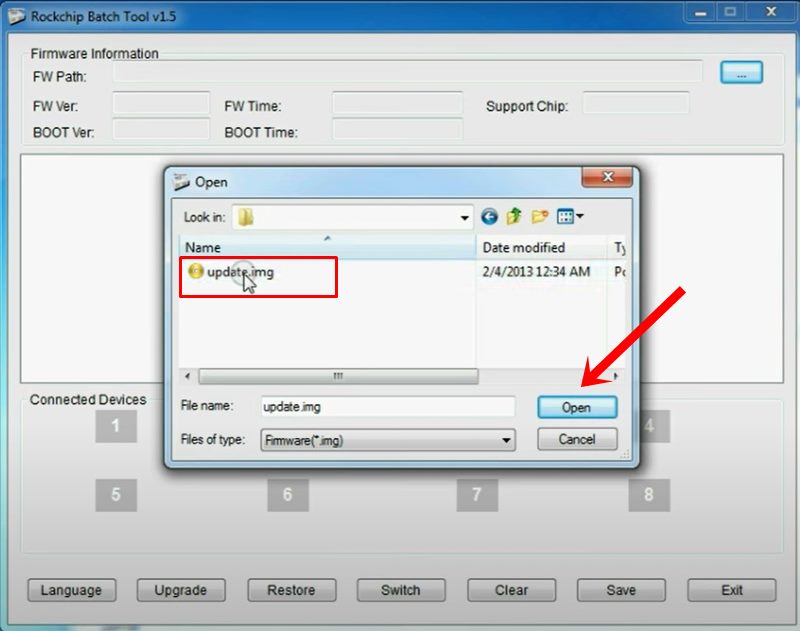
- Bu yapıldıktan sonra, aşağıdaki bölümlerin doldurulduğunu görmelisiniz- ürün yazılımı sürümü, ürün yazılımı süresi, destek çipi, önyükleme sürümü ve önyükleme zamanı.
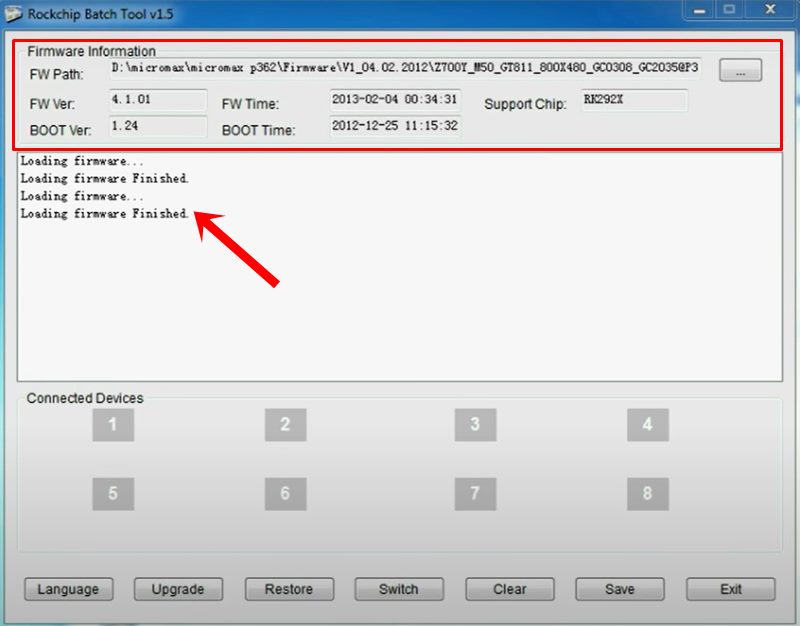
Adım 3: Cihazınızı PC'ye bağlayın
- Artık rockchip yonga seti cihazınızı PC'ye bağlamanız gerekiyor. Bunun için cihazı kapatın.
- Ardından, gücü, ses seviyesini yukarı ve aşağı düğmesini basılı tutun.
- İki saniye sonra, Güç ve Sesi yukarı düğmesini serbest bırakın, ancak Ses Aşağı düğmesine basmaya devam edin.
- Bağlı cihaz yeşil bir sembol gösterene kadar bunu yapmalısınız. Bu yapıldığında, hacmi aşağı serbest bırakın.
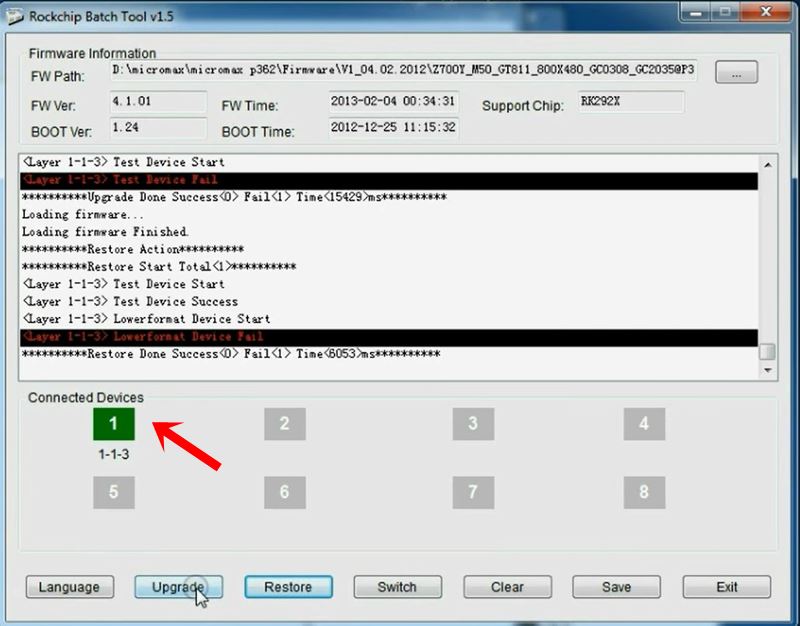
- Diğer bazı cihazlar için Ses düğmesine basmanız gerekebilir ve basılı kalırken güç düğmesine basın.
- Ardından, bağlı cihaz yeşil bir sembol gösterdiğinde ve düğmeleri serbest bırakın.
4. Adım: Flash ürün yazılımı dosyası
- Cihaz Rockchip Batch Flash Aracı tarafından tanındığına göre, yanıp sönen kısımla başlayabilirsiniz.
- Bunu yapmak için altta bulunan yükseltme düğmesine tıklayın.

- Yanıp sönen işlem devam ederken, yeşil sembol sararır ve sürekli göz kırpır.
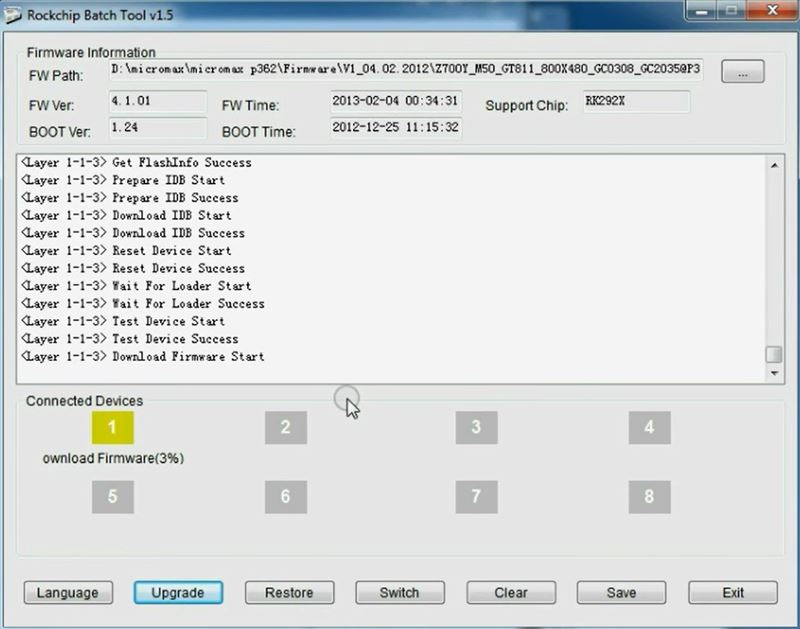
- Tüm yanıp sönmenin tamamlanması biraz zaman alabilir. Bu bittiğinde, cihazınızı yeniden başlatabilirsiniz.
Bu nedenle, bu kılavuzu Rockchip Batch Flash aracında sonuçlandırıyoruz. Yukarıda belirtilen adımlardan herhangi biriyle ilgili herhangi bir sorunuz varsa, aşağıdaki yorumlar bölümünde bize bildirin. Yuvarlama, işte biraz-, Vesen de kontrol etmelisin.

